cad win7版
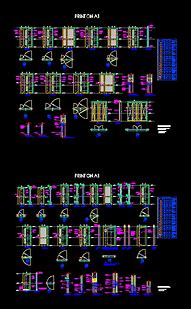
win7上开发对应的arx文件
是微软于2009年发布的,开始支持触控技术的桌面操作系统,其内核版本号为。在中,集成了和。作为3D图形接口,不仅支持未来的DX11硬件,还向下兼容当前的和10.1硬件。
Windows7简称win7,它按系统位数分为两个版本:32位win7和64位win7.有趣的是AutoCAD2008也分为两个版本:32位的cad2008和64的cad2008。需要说明的是,64位的win7,既可以装32位的cad,也可以装64位的cad。而32位的win7,只能装32位的cad。
本文主要介绍在64位的win7上,开发64位AutoCAD2008所对应的arx文件。
1.开发环境
64位win7+AutoCAD2008+ObjectArx2008+VS2005
AutoCAD2008下载地址:http://pan.baidu.com/s/1sBKHw
ObjectArx2008下载地址:http://pan.baidu.com/s/1mgn8vlY
VS2005下载地址:http://pan.baidu.com/s/1qWqNYcG
2.1先安装VS2005,接着安装AutoCAD2008,请查看:http://www.cnblogs.com/sanqima/p/4315452.html
2.2然后安装ObjectArx2008。
a)双击ObjectArx2008_32Bit.exe–新建一个目录D:\ObjectArx\ObjectArx2008_32,将ObjectArx文件解压到该目录中。
b)解压后,找到D:\ObjectArx\ObjectArx2008_32\utils\ObjARXWiz里ArxWizards.msi,双击ArxWizards.msi,就是安装ObjectArx开发向导。
3.新建一个ObjectArx项目。
3.1点击VS2005工具栏上的“文件”—》新建/项目—》点击VisualC++/ObjectArx--ObjectARX/DBX/OMFProject,工程命名为ArxHello,解决方案命名为:AroPro,如图(4)所示:
[外链图片转存失败,源站可能有防盗链机制,建议将图片保存下来直接上传(img-HYV8hl3D-****72)(http://t1.qpic.cn/mblogpic/02005e47fe9cc8994a0e/2000.jpg)]
图(4)新建一个ObjectArx工程:ArxHello
3.2选择开发者前缀和是否要MFC支持等。这里为了简单起见,直接按Finish。如图(5)所示:[外链图片转存失败,源站可能有防盗链机制,建议将图片保存下来直接上传(img-oIt585Um-****74)(http://t2.qpic.cn/mblogpic/3d5fc2a37235f5be4f68/2000.jpg)]
图(5)填入开发者前缀,比如san,设置MFC、COM、.Net支持等等。这里直接按【Finish】
3.3点击VS2005工具栏上的【a】--右击ObjectARXCommands,新建一个arx命令:Hello,如图(6)所示:[外链图片转存失败,源站可能有防盗链机制,建议将图片保存下来直接上传(img-5snO4TrB-****76)(http://t2.qpic.cn/mblogpic/378b1b0856de0b82ce30/2000.jpg)]
图(6)创建arx命令:Hello
3.4在SourceFiles/acrxEntryPoint.cpp里,填写相应的代码://-sanArxHello.Hellocommand(donotrename)staticvoidsanArxHelloHello(void){//AddyourcodeforcommandsanArxHello.Hellohere//在内存上创建一个新的AcDbLine对象AcGePoint3dptStart(0,0,0);AcGePoint3dptEnd(100,100,0);AcDbLine*pLine=newAcDbLine(ptStart,ptEnd);//获得指向块表的指针AcDbBlockTable*pBlockTable=NULL;acdbHostApplicationServices()-workingDatabase()-getBlockTable(pBlockTable,AcDb::kForRead);//获得指向特定的块表记录(模型空间)的指针AcDbBlockTableRecord*pBlockTableRecord=NULL;pBlockTable-getAt(ACDB_MODEL_SPACE,pBlockTableRecord,AcDb::kForWrite);//将AcDbLine类的对象添加到块表记录中AcDbObjectIdlineId;pBlockTableRecord-appendAcDbEntity(lineId,pLine);//关闭图形数据库的各种对象pBlockTable-close();pBlockTableRecord-close();pLine-close();//自动显示acedCommand(RTSTR,TEXT("Zoom"),RTSTR,TEXT("E"),RTNONE);}
4.配置VC++目录、包含目录inc、库目录lib、依赖项。
4.1配置VC++目录。
点击VS2005工具栏上的【工具】—》选项—》点击“项目和解决方案”/VC++目录–》平台:选择“Win32”,显cad win7版示内容的目录:分别选“包含文件”和“库文件”,如图(7)、图(8)所示:
[外链图片转存失败,源站可能有防盗链机制,建议将图片保存下来直接上传(img-wCt5ehY9-****80)(http://t2.qpic.cn/mblogpic/d3a81accce9bf70f7d4c/2000.jpg)]
图(7)设置包含文件:D:\ObjectArx\ObjectArx2008_32\inc
[外链图片转存失败,源站可能有防盗链机制,建议将图片保存下来直接上传(img-YG4QMJpq-****82)(http://t2.qpic.cn/mblogpic/f03508ee5986c28812fa/2000.jpg)]
图(8)设置库文件:D:\ObjectArx\ObjectArx2008_32\lib
4.2配置工程的包含目录inc和库目录lib,并设置依赖项。如图(9)、图(10)、图(11)所示。[外链图片转存失败,源站可能有防盗链机制,建议将图片保存下来直接上传(img-wKYQwU7E-****84)(http://t2.qpic.cn/mblogpic/7e041a95e5c891e6c614/2000.jpg)]
图(9)设置工程C/C++的附加包含目录:D:\ObjectArx\ObjectArx2008_32\inc
[外链图片转存失败,源站可能有防盗链机制,建议将图片保存下来直接上传(img-9AzeqfWJ-****85)(http://t2.qpic.cn/mblogpic/a98c6dfb73a9f2469334/2000.jpg)]
图(10)设置【链接器】的附加库目录:D:\ObjectArx\ObjectArx2008_32\inc
[外链图片转存失败,源站可能有防盗链机制,建议将图片保存下来直接上传(img-hoQtqD4k-****87)(http://t2.qpic.cn/mblogpic/7b5d63e524f73f885710/2000.jpg)]
图(10)设置【链接器】/【输入】的附加依赖项-----5个lib文件:rxapi.libacdb17.libacge17.libacad.libacedapi.lib
5.编译ArxHello工程,得到sanArxHello.arx文件,打开AutoCAD2008,在cad2008的命令行窗口输入加载命令:appload选择ArxPro/win32/debug目录下的sanArxHello.arx文件,点击【加载】,接着在cad2008的命令行窗口输入绘图命令:hello得到如下结果:[外链图片转存失败,源站可能有防盗链机制,建议将图片保存下来直接上传(img-tH0z9ZKx-****87)(http://t2.qpic.cn/mblogpic/6a7f8e55917da99daf24/2000.jpg)]
图(12)在cad2008命令行窗口使用绘图命令:hello,得到的绘图结果。
推荐系统
雨林木风 winxp下载 纯净版 永久激活 winxp ghost系统 sp3 系统下载
系统大小:0MB系统类型:WinXP雨林木风在系统方面技术积累雄厚深耕多年,打造了国内重装系统行业知名品牌,雨林木风WindowsXP其系统口碑得到许多人认可,积累了广大的用户群体,是一款稳定流畅的系统,雨林木风 winxp下载 纯净版 永久激活 winxp ghost系统 sp3 系统下载,有需要的朋友速度下载吧。
系统等级:进入下载 >萝卜家园win7纯净版 ghost系统下载 x64 联想电脑专用
系统大小:0MB系统类型:Win7萝卜家园win7纯净版是款非常纯净的win7系统,此版本优化更新了大量的驱动,帮助用户们进行舒适的使用,更加的适合家庭办公的使用,方便用户,有需要的用户们快来下载安装吧。
系统等级:进入下载 >雨林木风xp系统 xp系统纯净版 winXP ghost xp sp3 纯净版系统下载
系统大小:1.01GB系统类型:WinXP雨林木风xp系统 xp系统纯净版 winXP ghost xp sp3 纯净版系统下载,雨林木风WinXP系统技术积累雄厚深耕多年,采用了新的系统功能和硬件驱动,可以更好的发挥系统的性能,优化了系统、驱动对硬件的加速,加固了系统安全策略,运行环境安全可靠稳定。
系统等级:进入下载 >萝卜家园win10企业版 免激活密钥 激活工具 V2023 X64位系统下载
系统大小:0MB系统类型:Win10萝卜家园在系统方面技术积累雄厚深耕多年,打造了国内重装系统行业的萝卜家园品牌,(win10企业版,win10 ghost,win10镜像),萝卜家园win10企业版 免激活密钥 激活工具 ghost镜像 X64位系统下载,其系统口碑得到许多人认可,积累了广大的用户群体,萝卜家园win10纯净版是一款稳定流畅的系统,一直以来都以用户为中心,是由萝卜家园win10团队推出的萝卜家园
系统等级:进入下载 >萝卜家园windows10游戏版 win10游戏专业版 V2023 X64位系统下载
系统大小:0MB系统类型:Win10萝卜家园windows10游戏版 win10游戏专业版 ghost X64位 系统下载,萝卜家园在系统方面技术积累雄厚深耕多年,打造了国内重装系统行业的萝卜家园品牌,其系统口碑得到许多人认可,积累了广大的用户群体,萝卜家园win10纯净版是一款稳定流畅的系统,一直以来都以用户为中心,是由萝卜家园win10团队推出的萝卜家园win10国内镜像版,基于国内用户的习惯,做
系统等级:进入下载 >windows11下载 萝卜家园win11专业版 X64位 V2023官网下载
系统大小:0MB系统类型:Win11萝卜家园在系统方面技术积累雄厚深耕多年,windows11下载 萝卜家园win11专业版 X64位 官网正式版可以更好的发挥系统的性能,优化了系统、驱动对硬件的加速,使得软件在WINDOWS11系统中运行得更加流畅,加固了系统安全策略,WINDOWS11系统在家用办公上跑分表现都是非常优秀,完美的兼容各种硬件和软件,运行环境安全可靠稳定。
系统等级:进入下载 >
相关文章
- 有什么电脑自动关机软件好用 电脑自动关机软件下载推荐
- 微信抽奖小程序怎么弄,教你微信转盘抽奖小程序制作方法
- 收集意见建议小程序怎么弄,教你制作匿名收集意见的小程序
- 扫码助力活动怎么弄,微信公众号助力活动的制作步骤
- 海报裂变活动怎么弄,微信公众号生成海报裂变活动的方法
- 公众号推广二维码怎么弄,微信公众号推广二维码生成方法
- 公众号裂变活动制作,微信公众号怎么做裂变活动
- 登记信息二维码制作,如何实现扫码登记填报信息
- 登记表怎么弄,教你微信登记表格怎么做
- 参数二维码怎么弄,微信公众号带参数二维码怎么生成
- 报名二维码怎么弄,微信公众号报名二维码制作步骤
- 设置电脑定时关机命令如何更改 电脑定时关机命令设置方法详解
- win7怎么自动关机 win7自动关机时间设置方法
- 设置定时关机命令在哪 电脑设置定时关机命令
热门系统
推荐软件
推荐应用
推荐游戏
热门文章
常用系统
- 1win11最新娱乐版下载 技术员联盟x64位 ghost系统 ISO镜像 v2023
- 2电脑公司windows7纯净版 ghost x64位 v2022.05 官网镜像下载
- 3外星人系统Win11稳定版系统下载 windows11 64位稳定版Ghost V2022
- 4win11一键装机小白版下载 外星人系统 x64位纯净版下载 笔记本专用
- 5萝卜家园Ghost win10 64位中文版专业版系统下载 windows10纯净专业版下载
- 6【国庆特别版】番茄花园Windows11高性能专业版ghost系统 ISO镜像下载
- 7青苹果系统 GHOST WIN7 SP1 X64 专业优化版 V2024
- 8深度技术ghost win7纯净版最新下载 大神装机版 ISO镜像下载
- 9雨林木风windows11中文版免激活 ghost镜像 V2022.04下载














































